Verwenden Sie den Navigationsbereich in Excel
Der Navigationsbereich in Excel ist eine einfache Möglichkeit, das Layout einer Arbeitsmappe zu verstehen, zu sehen, welche Elemente in der Arbeitsmappe vorhanden sind, und direkt zu diesen Elementen zu navigieren. Ob Sie ein neuer Benutzer sind, der sich mit Excel vertraut macht, oder ein erfahrener Benutzer, der versucht, in einer großen Arbeitsmappe zu navigieren, der Navigationsbereich kann hilfreich sein.
Suchen und greifen Sie auf Elemente wie Tabellen, Diagramme, PivotTables und Bilder in Ihrer Arbeitsmappe zu. Nachdem Sie den Navigationsbereich geöffnet haben, wird er auf der rechten Seite des Excel-Fensters angezeigt.
Der Navigationsbereich erleichtert auch Sehbehinderten den Zugriff auf alle Teile der Arbeitsmappe. Es kann die Interpretation Ihrer Arbeitsmappe durch Tools wie Bildschirmlesegeräte verbessern.
Öffnen Sie den Navigationsbereich
Wählen Sie in einer geöffneten Arbeitsmappe Ansicht > Navigation aus.
Der Navigationsbereich wird auf der rechten Seite des Fensters geöffnet.
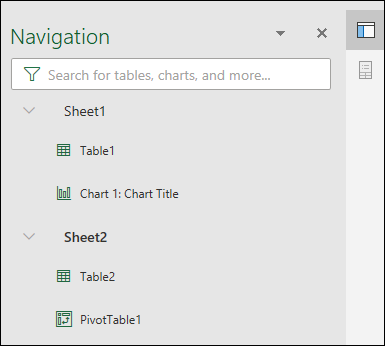
Der Navigationsbereich kann auch über die Statusleiste am unteren Bildschirmrand geöffnet werden. Klicken Sie mit der rechten Maustaste auf die Statusleiste und wählen Sie Blattnummer aus. Dadurch wird eine Blattanzahl in der Statusleiste hinzugefügt.
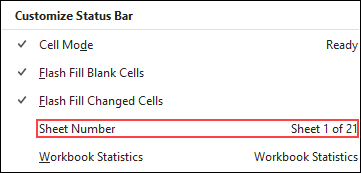
Wählen Sie die Blattanzahl in der Statusleiste aus und wählen Sie das Blatt aus, das Sie sehen möchten. Der Fokus wird auf dieses Blatt verschoben und der Navigationsbereich wird geöffnet.

Erforsche die Elemente
Wenn der Navigationsbereich geöffnet wird, sehen Sie eine Liste mit Elementen wie Tabellen, benannten Bereichen und anderen Elementen aus diesem Blatt. Jedes Blatt innerhalb der Arbeitsmappe befindet sich in einem eigenen Abschnitt. Wählen Sie einen Abschnitt aus, um ihn zu erweitern und seinen Inhalt anzuzeigen.
Jeder Abschnitt zeigt alle Tabellen, Diagramme, PivotTables und Bilder, die sich auf dem Blatt befinden. Wenn Sie ein Element auswählen, wird der Fokus auf dieses Element auf dem Blatt verschoben.
Wenn sich das Element auf einem anderen Blatt innerhalb der Arbeitsmappe befindet, wechselt der Fokus auf das richtige Blatt und Element.
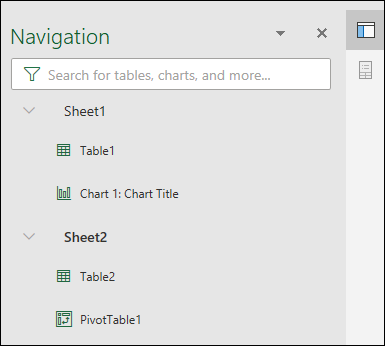
Nehmen Sie Änderungen vor
Einige Elemente können direkt im Navigationsbereich geändert werden. Klicken Sie mit der rechten Maustaste auf den Elementnamen, um ein Menü mit Optionen zu öffnen. Welche Optionen verfügbar sind, hängt vom Elementtyp ab.
Diagramme und Bilder können im Navigationsbereich umbenannt, gelöscht oder ausgeblendet werden. PivotTables können nur umbenannt werden. Es gibt keine zusätzlichen Optionen für PivotTables im Navigationsbereich.
Hinweis: Für Tabellen gibt es keine Rechtsklick-Optionen.
No comments:
Post a Comment